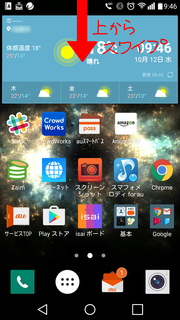2016年03月03日
使い終わったスマホを再利用 Wardencamで古いスマホをネットワークカメラとして使おう
そもそもネットワークカメラとは
そもそもネットワークカメラとは
ネットワークカメラは、映像配信、取り付け台の向きや可変焦点レンズのコントロール、その他オプション機能を動作させる仕組みをコンピュータネットワークに対応させたものである。映像取得・各種操作に専用の端末を使う機種や、パソコンやサーバと通信して使用する機種がある。通信に際しては、専用のアプリケーションソフトウェアを用いるものや、ウェブブラウザを使用するものがある。※出典:Wikipedia
簡単に言うと、家とかに設置してあるネットワークカメラを外から遠隔操作することによって、カメラを設置している場所の映像を見ることができるものです。
最近は動くものを検知すると録画を開始したり、映像とともに音声も閲覧・録画できるものが多くなっています。
値段もそれほど高くはありません。4000円代から売られていますが、モーション検知(人が動いた時にメールで知らせてくれる)とか双方向で会話できる機能がある方が利用価値があると思いますので、どうせ買うならこのあたりからがよいでしょう。
防犯目的とかで本格的に使うなら、高機能なものを選んだ方が良いです。もちろん価格も上がってきます。
こちらは温度検知機能やズーム機能など多彩な機能がついています。
また、「パン・チルト機能」もついていて、遠隔操作でカメラが動いて任意の場所にカメラを向けることができます。
ネットワークカメラは、「防犯目的」というのが大きい要素として認識されてきたと思いますが、最近は双方向通話のように多様な機能が追加されて、価格も安くなったことで、「防犯目的」以外に、「共働きの家の子供が学校から帰った時にコミュニケーションを取る手段」として、また、「介護の時のサポート」として、さまざまに利用用途は広がります。
ネットワークカメラを買わなくてもスマホで代用できる
ただこのカメラ、スマホでも代用できます。
もちろん、ネットワークカメラの機能に特化されたものよりは、カメラとしては劣るところもありますが、意外に高性能なものがあります。
以下オススメアプリを3つ紹介します。3つに共通する主な機能は次の通りです。
- ローカルネットワーク外(家とか会社の外とか、無線LANがつながらない場所)からでも、設置しているカメラの映像を確認できる。
- モーション検知による通知機能。
- 双方向で通話ができる。
スマートホームセキュリティ(WardenCam)
映像を閲覧する側とネットワークカメラ用のスマホの両方にインストールするだけです。互いに同じGoogleアカウント(Gmailアカウント)にログインするだけで簡単に使うことができます。
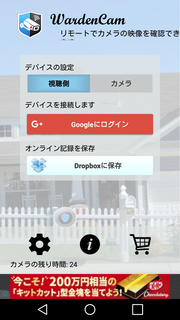
動作検知通知機能もついていて、動作検知がされると閲覧側に通知がなされ、クラウド上(Dropbox)に録画データが保存されます。
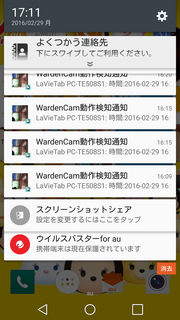
録画は24時間までは無料ですが、それ以上は有料です。Dropboxを設定していない場合は、録画されません。
執事アルフレッド
Wardencamとほぼ同じです。閲覧側とネットワークカメラ側の両方にインストールするだけ。こちらも互いに同じGoogleアカウントでログインするだけで使用することができます。
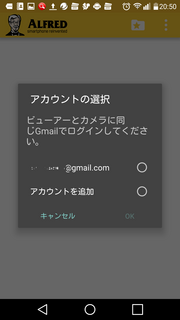
インストール時に表示される、ガイダンスページがとてもわかりやすいのがおすすめです。

こちらも動作検知機能付きです。データはクラウドではなく、ローカルに保存されています。
AtHomeCamera
こちらもなかなか簡単に設定が可能です。
手順は、閲覧する端末に「AtHomeCamera」をインストールします。
こちらもガイダンスページはとても親切です。書いてある通りにネットワークカメラ側に「AtHomeVideo」をインストールします。
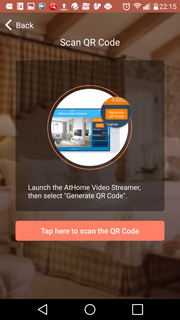
ガイダンスに従って、ネットワークカメラ側でアプリを起動し、QRコードを表示させる。
閲覧側に戻って、こちらの画面で「Start To Use Now」をタップし、先ほど表示したQRコードを読む。
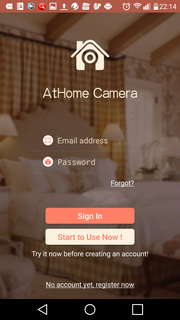
以上です。とても簡単。
こちらはユーザー登録をしたら、動作検知機能が使えるという仕様になっています。
この3つの中では3番目のAtHome Cameraが一番わかりやすくて使いやすかったです。
惜しいのはモーション検知機能がユーザー登録をしないと使えないところ。
これら3つのネットワークカメラアプリは、どれも使い勝手がよく、甲乙つけがたい良いアプリでした。
用途に応じて、選ばれると良いと思います。
ブログランキングに参加しています。
もしよろしければ応援よろしくお願いします。

wardencamを使った後、他のアプリも長期で試してみたかったので使っていたのですが、こないだ久々にwardencamを起動すると、「カメラの残り時間が0」となっていて使用することができませんでした。
当時はモーション検知をしなければ、時間が減ることはなかったのですが、改良された(?)かなんかで、現在ではカメラに接続するだけで時間が減ってしまうようです。
ということで、利用時間を使い果たしてしまった今は有償アプリでしかありませんので、執事Alfredを利用中です。
また時間が合ったら、この執事Alfredの詳しいブログを書きたいなと思います。
この記事へのコメント
コメントを書く
この記事へのトラックバックURL
https://fanblogs.jp/tb/4787542
この記事へのトラックバック